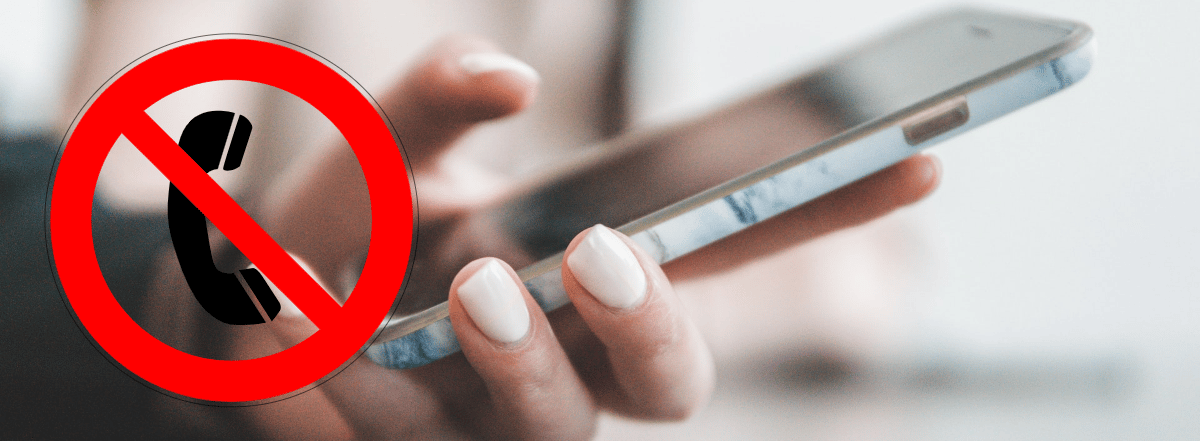
Les notifications d'alarmes, de messages et d'appels sont de plus en plus fréquentes sur les téléphones modernes, au point que bien souvent pour des raisons de sécurité ou toute autre raison personnelle, les utilisateurs doivent bloquer tous les appels entrants sur l'appareil Android et il leur est difficile de ne pas connaître la procédure la plus appropriée pour le faire.
Ce système d'exploitation est l'un des plus populaires au monde, car il est assez facile à utiliser pour des sujets comme celui-ci. Dans l'article, nous répondrons comment bloquer tous les appels ou un appel spécifique depuis un téléphone Android. Sa configuration ne doit pas être un obstacle à cette tâche.
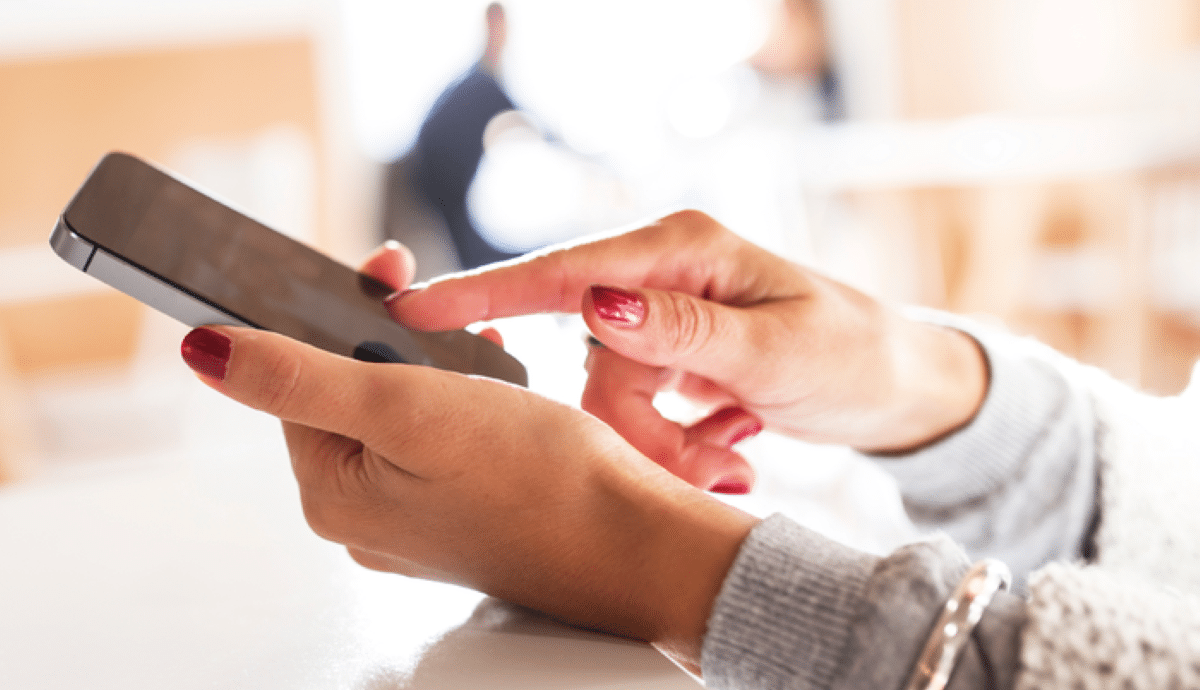
Apprenez à bloquer les appels sur Android
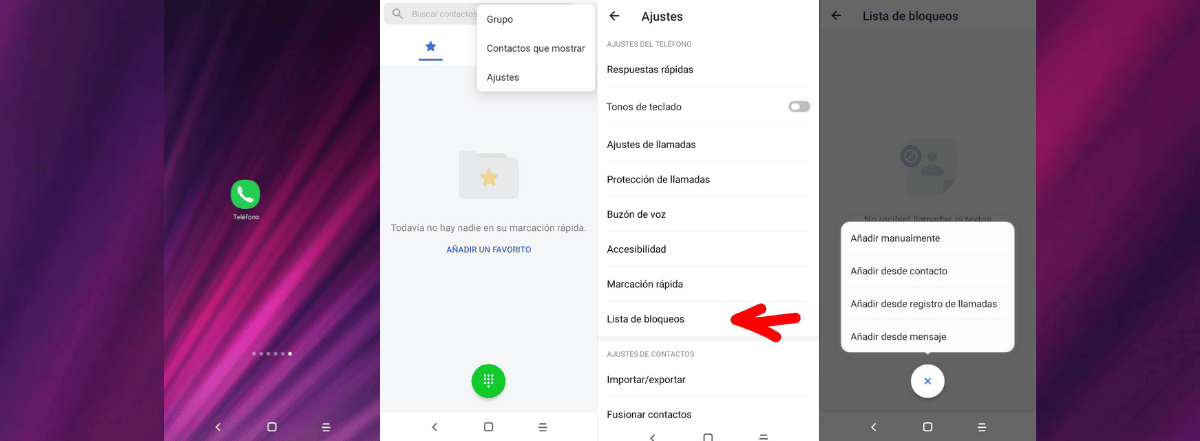
Il existe trois méthodes très efficaces pour pouvoir bloquer tous les appels entrants sur Android, selon la version ou le modèle de l'appareil :
Bloquer les appels sur Android 8.1 ou Android 9.0
Pour ces versions d'Android, il vous suffit d'effectuer les étapes suivantes :
- Déverrouillez l'appareil.
- Recherchez et appuyez sur l'application du téléphone, celle que vous utilisez couramment pour passer des appels (elle a généralement une icône comme Téléphone récepteur et se trouve rapidement en bas de l'écran d'accueil).
- Une fois à l'intérieur, vous devez appuyer sur l'icône des trois points verticaux situés dans le coin supérieur droit de l'écran, ce qui affichera un menu contextuel.
- Lorsque le menu s'ouvre, sélectionnez "paramètres d'appel".
- Appuyez ensuite sur l'option "appels", pour ouvrir "Restriction d'appel"en bas.
- Là, vous devez appuyer sur la case indiquant "Tous les appels", une coche apparaîtra et le téléphone vous demandera d'entrer un code.
- Un code à 4 chiffres est entré, si vous ne l'avez pas, il y a deux options : essayez d'entrer 0000 et si cela ne fonctionne pas, appelez le fournisseur de services pour recevoir le code.
- Une fois le code saisi, cliquez sur « OK » et ainsi tous les appels entrants seront bloqués.
Lorsqu'il est temps de débloquer les appels, revenez simplement à la case précédemment sélectionnée et décochez-la.
Bloquer les appels sur un Samsung Galaxy
Pour bloquer tous les appels sur un appareil Samsung, procédez comme suit :
- Déverrouillez l'appareil.
- Recherchez et appuyez sur l'application "Paramètres", ou recherchez-la dans la barre d'accès rapide en bas de l'écran.
- Une fois à l'intérieur, vous devez sélectionner "Son et vibration" identifié par une icône de haut-parleur, faites défiler vers le bas et faites glisser l'interrupteur à bascule à côté de "Ne pas déranger", qui fera automatiquement taire toutes les alertes et tous les appels.
- Si désiré personnaliser les appels à bloquer et ceux qui ne le sont pas, entrez dans le menu des paramètres pour sélectionner "Autoriser les exceptions" et spécifiez les appels, les alertes et les messages qui peuvent entrer dans le téléphone.
Un autre moyen simple d'activer le verrou consiste à utiliser le raccourci sur le Samsung Galaxy. Il suffit d'un balayage à deux doigts vers le bas depuis le haut de l'écran pour afficher les icônes d'accès rapide, sélectionnez l'icône "Ne pas déranger", et vous êtes prêt à partir.
Dans certaines versions d'Android 10 (selon le fabricant), l'option "Ne pas déranger" est également disponible, qui exécute la même fonctionnalité. Le seul problème avec cela est que vous ne pouvez pas spécifier les appels spécifiques à ignorer et ceux qui ne le sont pas.
Bloquer les appels sur Google Pixel
Dans le cas des téléphones Google, la procédure serait la suivante :
- Déverrouillez l'appareil.
- Recherchez et appuyez sur l'application "Paramètres", ou recherchez-la dans la barre d'accès rapide en bas de l'écran.
- Touchez la section "Son" qui apparaît comme la deuxième option dans le menu de configuration et dont l'icône est celle d'un haut-parleur.
- Une fois à l'intérieur, sélectionnez "Ne pas déranger", qui se trouve sous les barres de son dans les paramètres de son du téléphone.
- Faites défiler vers le bas et cliquez sur "Activer maintenant", identifié par un bouton bleu situé sous "Ne pas déranger", qui sera activé immédiatement.
- Étant une version améliorée pour les appareils Google, si nécessaire, dans le menu "Ne pas déranger", vous pouvez personnaliser les alarmes, les appels ou les messages entrants, lorsque vous souhaitez appliquer une exception à un contact particulier.
Au cas où le blocage des appels sur Android n'est que pour un temps particulier il suffit de sélectionner "Durée" puis de spécifier à l'appareil la plage de temps pendant laquelle le mode "Ne pas déranger" restera actif, c'est aussi simple que cela.
Enfin, pour débloquer à nouveau les appels ou les messages entrants, il vous suffit de saisir à nouveau "Son" et de désactiver l'icône "Ne pas déranger".
Il s'agissait de trois méthodes qui couvrent un bon nombre de versions d'Android ou de modèles spécifiques pour bloquer les appels.